Na instalação do Sistema pode ocorrer de já ter um Firebird instalado no Windows utilizado por um outro Sistema, caso não seja possível desinstalar este Firebird por ainda utilizar este Sistema será necessário realizar o processo que vamos mostrar abaixo como instalar um segundo Firebird no Windows.
1- No Teclado aperte a tecla de atalho Windows + R para abrir a janela do Executar, digite services.msc e clique em OK.
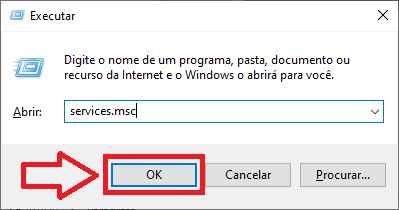
2- Procure pelos serviços Firebird Server e Guardian, e clique em Parar o serviço para estes dois serviços.
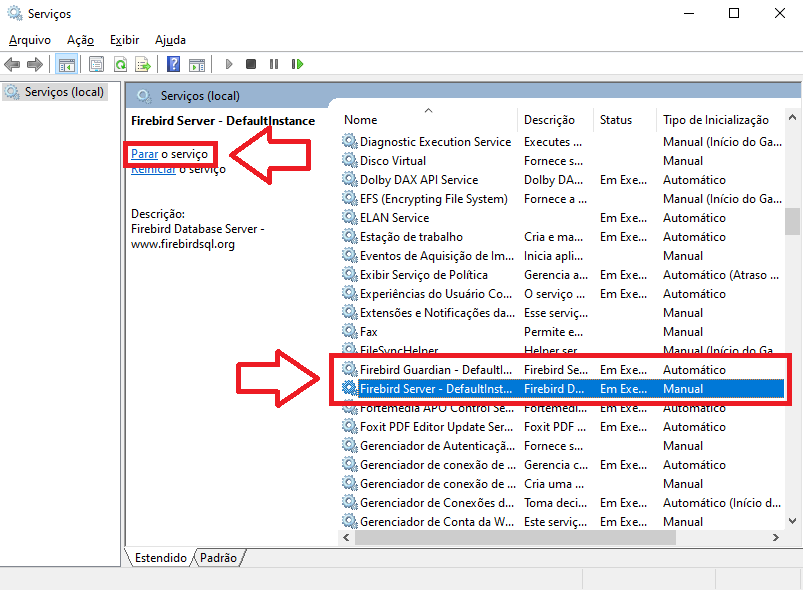
É possível abrir o Gerenciador de Tarefas clicando com o botão direito no Botão Iniciar ou pela tecla de atalho Ctrl + Shift + Esc. Procure pelos processos Firebird SQL Server, finalize a tarefa destes dois processos.
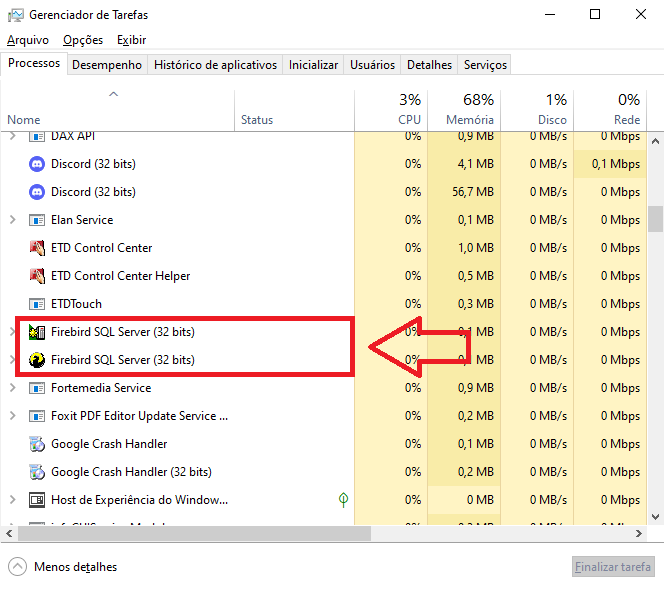
3- A instalação que vamos fazer do Firebird 2.5 será no local C:\Arquivos de Programas (x86), verifique se neste local já existe uma pasta Firebird.
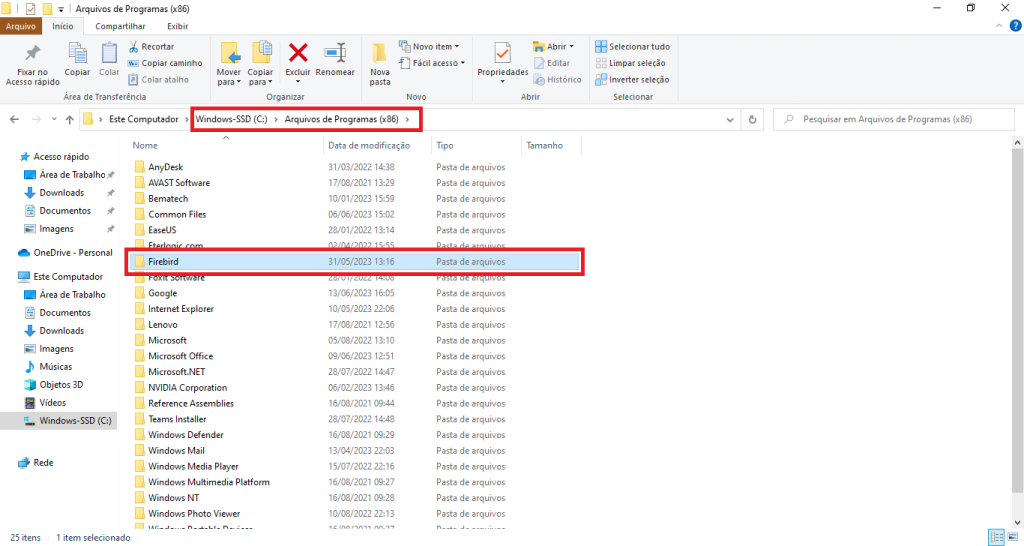
4- Agora vamos iniciar com a Instalação do Firebird, o instalador se encontra dentro da pasta do Sistema Datacaixa. Executando vai reconhecer que já existe uma versão instalada, clique em Não para continuar com a instalação.
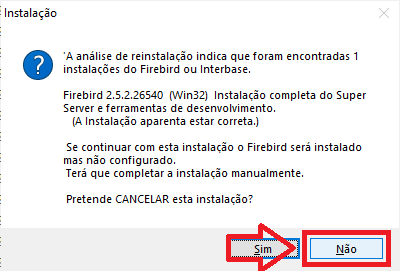
5- O local padrão de instalação do Firebird fica no C:\Program Files (x86)\Firebird\Firebird_2_5, como vimos no passo 3 que já existe uma pasta Firebird faremos a instalação fora desta pasta, no local C:\Program Files (x86)\Firebird_2_5. Caso em seu computador não tenha esta pasta Firebird como no passo 3, pode seguir com a instalação no local padrão.
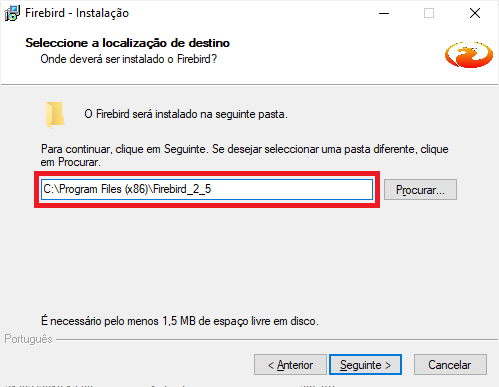
6- Abra a pasta Firebird 2.5 que acabamos de instalar.
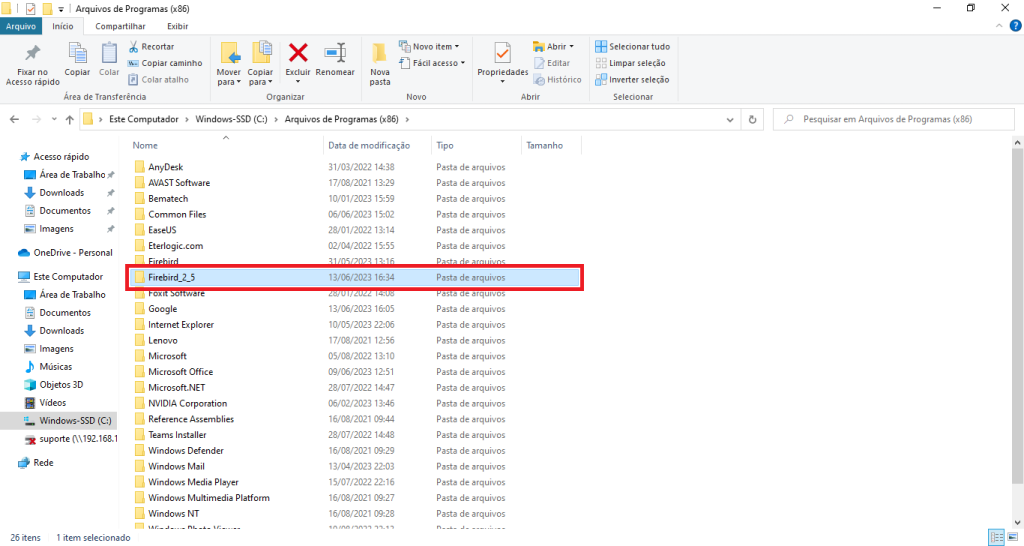
7- Abra o firebird.conf no Bloco de notas.
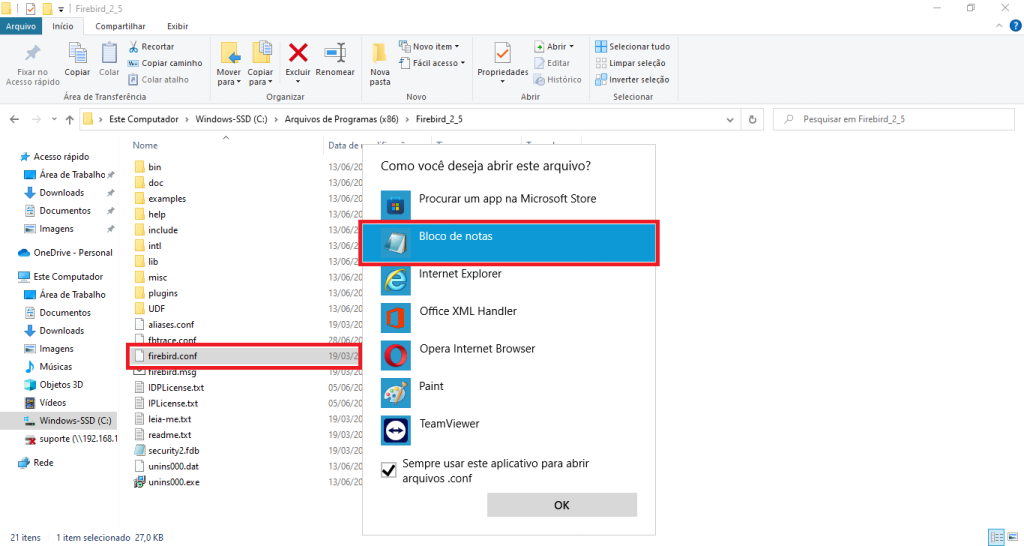
8- Com o Bloco de notas aberto, utilizando o atalho Ctrl + F procure por 3050.
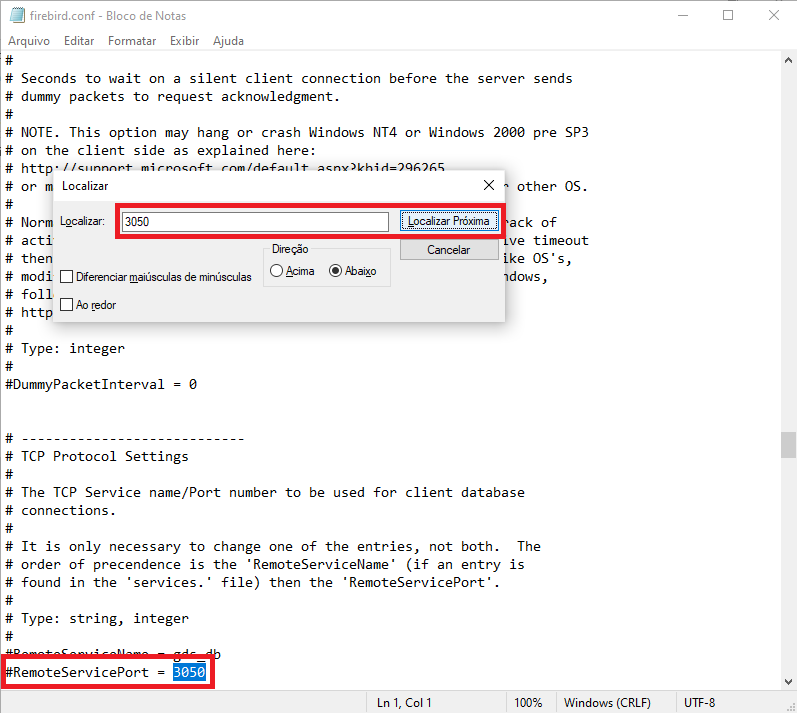
9- Remova o # do RemoteServicePort e altere a porta 3050 para 3051, e salve o arquivo.
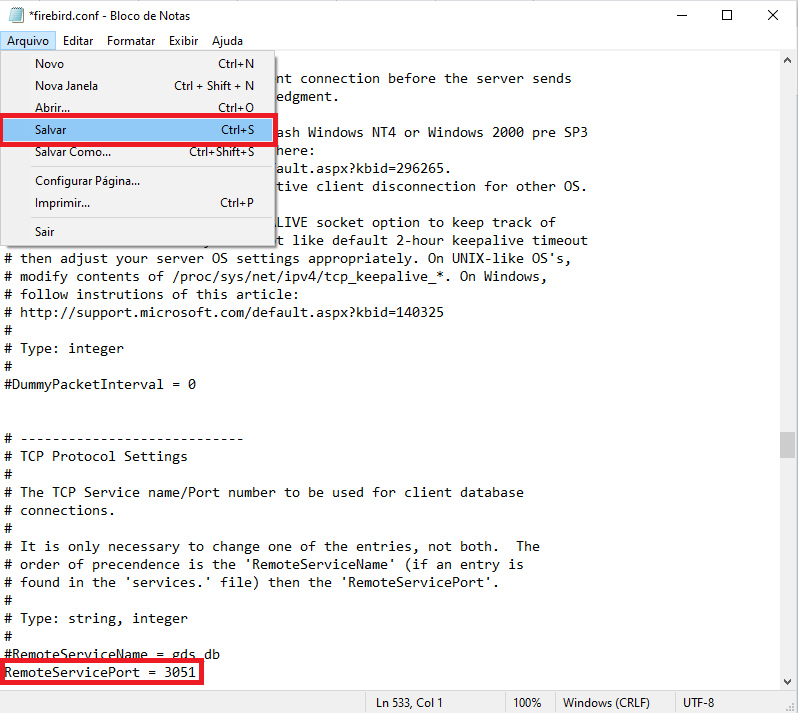
10- Clique no botão Iniciar e digite cmd, clique sobre o Prompt de Comando com o botão direito e Execute como Administrador.
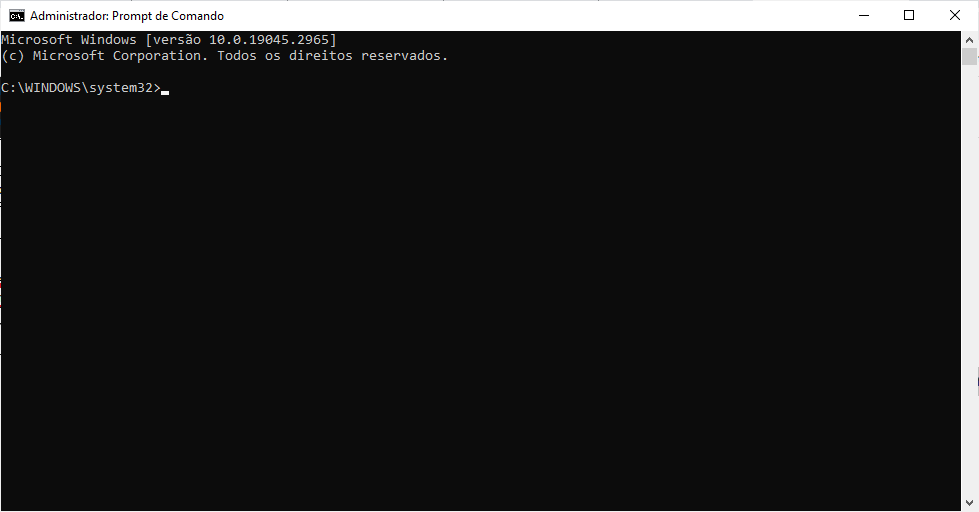
11- Abra o local de instalação do Firebird 2.5, neste caso C:\Program Files (x86)\Firebird_2_5\bin e copie este caminho.

12- No Prompt de Comando digite cd e o caminho como por exemplo cd C:\Program Files (x86)\Firebird_2_5\bin e dê um Enter.
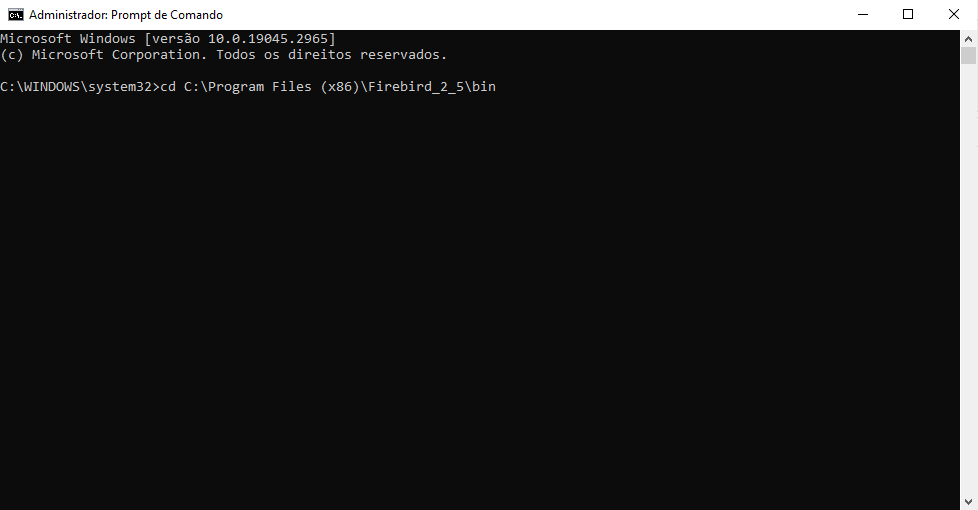
13- Digite instsvc i –s –a –g –n Firebird_2_5_DC e dê um Enter.
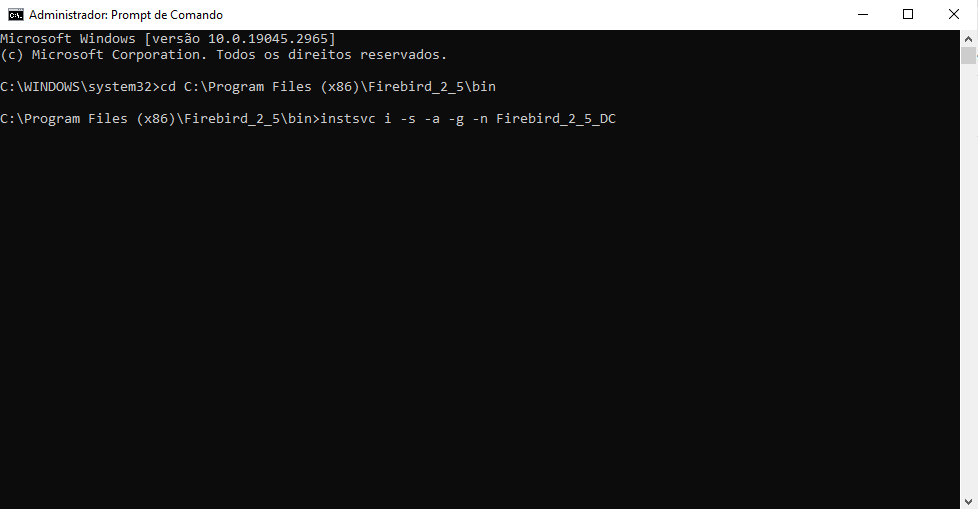
14- Pronto! Foi criado um novo Serviço para o Firebird 2.5 iniciar junto ao Sistema Windows na porta 3051.

15- Inicie os Serviços Firebird.
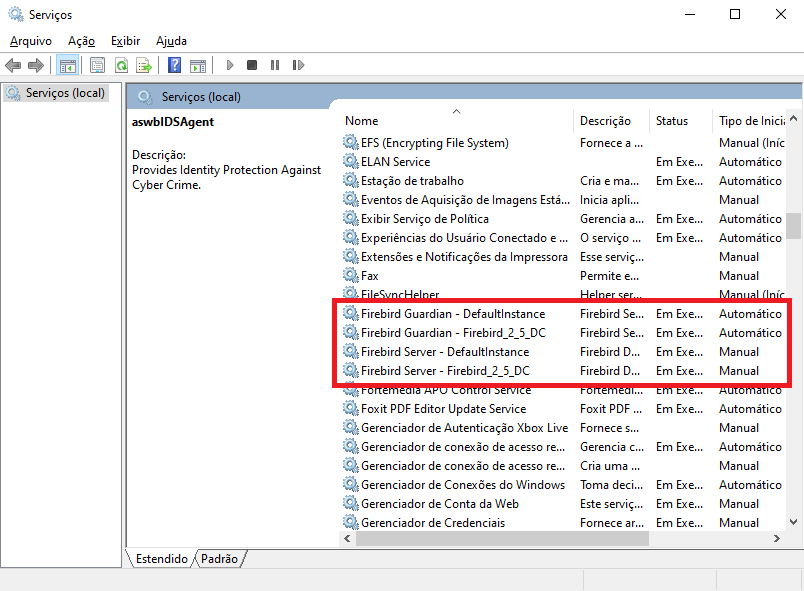
16- Na pasta do Sistema Datacaixa, execute o Configura, altere a porta 3050 para 3051 e execute o Sistema normalmente.